[Tutorial] ASUS Strix Radeon R9 390X VBIOS Overclocking
Forumsregeln
Ihr habt Tutorials die wir noch nicht haben?
Ihr habt Ergänzungen für unser Wiki ?
Solltet ihr mit dem Wiki nicht klarkommen, dann schreibt eure Tutorials, Faqs oder Ergänzungen hier ins Forum. Wir werden sie dann ins Wiki mit eurem Namen übertragen.
Wir bedanken uns schon einmal. Denn mit jedem neuen Tutorial helft ihr anderen Usern.
Ihr habt Tutorials die wir noch nicht haben?
Ihr habt Ergänzungen für unser Wiki ?
Solltet ihr mit dem Wiki nicht klarkommen, dann schreibt eure Tutorials, Faqs oder Ergänzungen hier ins Forum. Wir werden sie dann ins Wiki mit eurem Namen übertragen.
Wir bedanken uns schon einmal. Denn mit jedem neuen Tutorial helft ihr anderen Usern.
- Roland Brem
- Einsteiger

- Beiträge: 14
- Registriert: 30.10.2015, 18:57
- Hat sich bedankt: 1 Mal
- Gender:
[Tutorial] ASUS Strix Radeon R9 390X VBIOS Overclocking
STRIX-R9390X-DC3OC-8GD5-GAMING

Wer gerne seine ASUS Strix Radeon R9 390X Gaming direkt via VBIOS übertakten will, als die Tools ASUS GPU Tweak II oder MSI Afterburner zu verwenden, den zeige ich nun, wie es gemacht wird.
Stock-Taktraten mit GPU-Z:
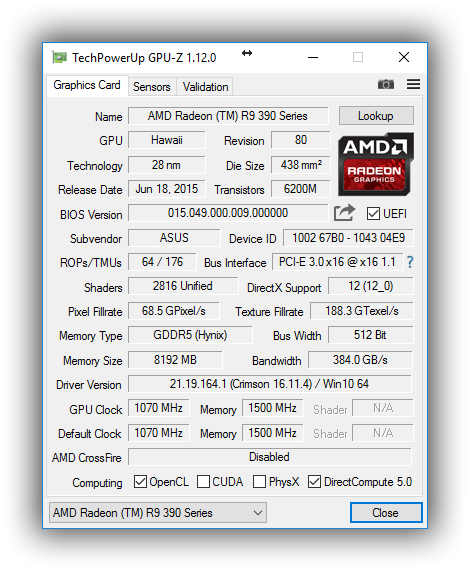
Benötigte Tools:
GPU-Z (nicht dringend erforderlich)
ATIFlash 2.74
Hawaii BIOS Reader 2.1.6007.42902
Als erstes besorgt man sich oben genannte Tools (sind verlint). Danach stellt man sicher, dass kein "Übertaktungstool" wie GPU Tweak II oder MSI Afterburner läuft und alles auf Standardtakt zurückgesetzt wurde. Ist dies getan, erstellt man ein Backup-VBIOS seiner Grafikkarte.
Hierzu verwendet man das Tool ATIFlash. Das Tool entpacken (in meinem Beispiel auf D:\atiflash) und die Eingabeaufforderung als Admin starten.
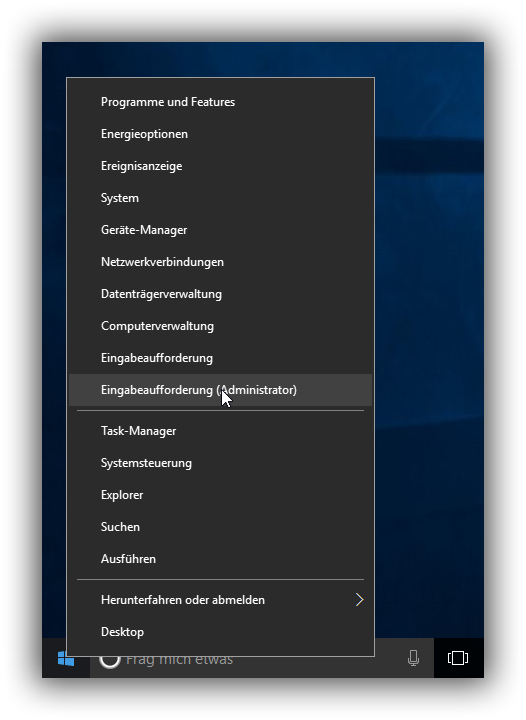
Nun wechselt man in das Verzeichnis, wo sich "ATIFlash" befindet (in meinem Fall D:\atiflash).
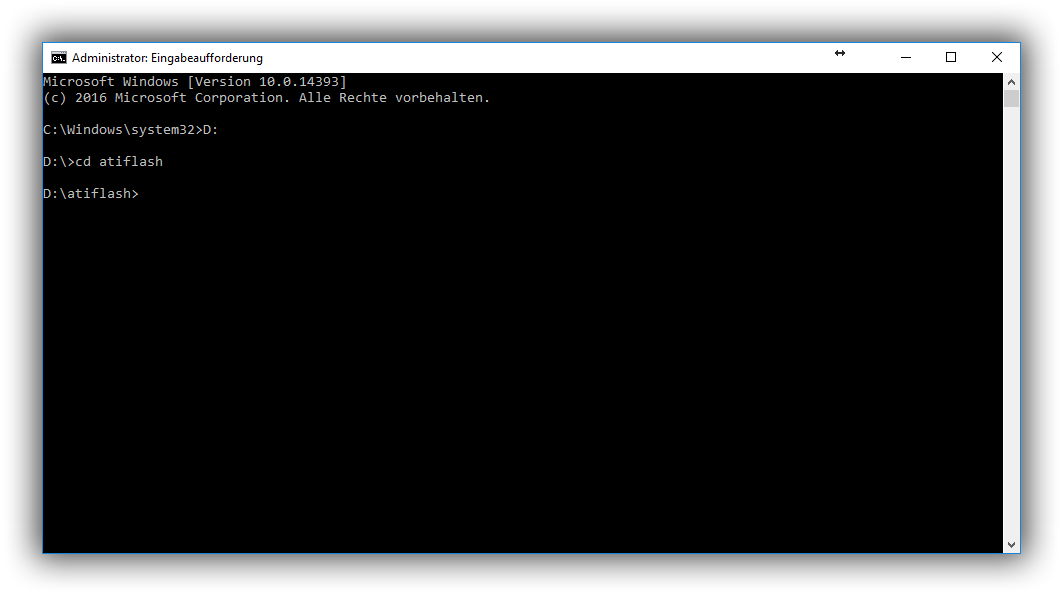
Als nächstes erstellt man ein VBIOS-Backup seiner Grafikkarte. Bitte dies nur mit ATIFlash erledigen, da es mit Tools wie GPU-Z zu Problemen kommt, da nur 128 kb statt 256 kb gespeichert werden.
Dabei gibt man folgendes in der Eingabeaufforderung ohne "" ein:
"atiflash –f –p 0 Dateiname.rom" --> z.B. "atiflash –f –p 0 ASUS.R9390X.8192.20151110.rom" oder "atiflash –f –p 0 ASUS.Strix.rom" wie in meinem Beispiel.

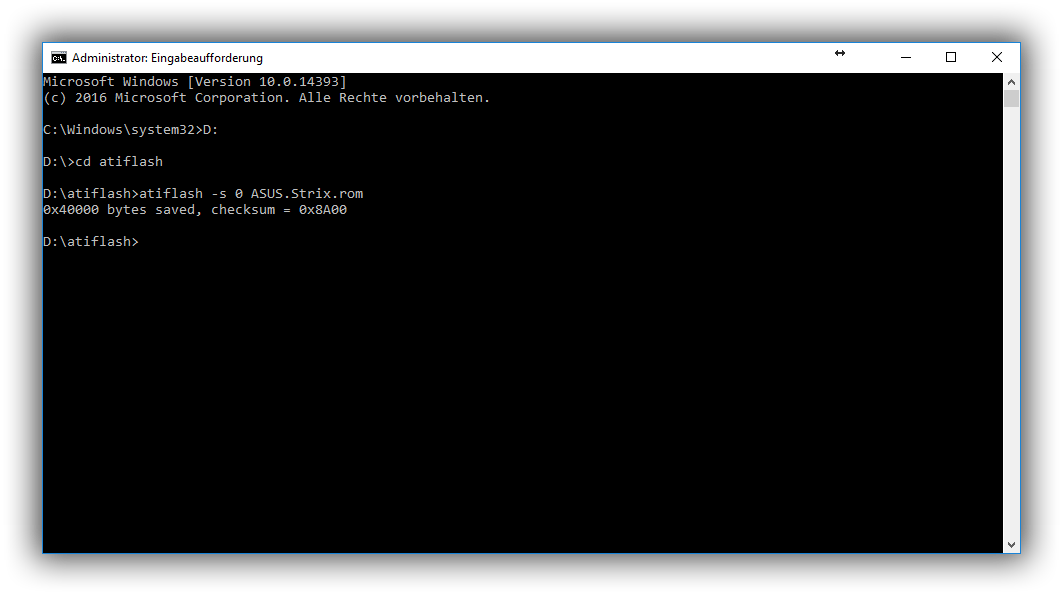
Ist dies erledigt, kann man das erstellte Backup dann mit Hawaii BIOS Reader bearbeiten. Dafür startet man den Hawaii BIOS Reader und clickt "Open File" und öffnet das erstellte Backup. Hier ein Screenshot des Stock-ROMs:

Nun geht es an das Bearbeiten der Taktraten. Hierbei ist Vorsicht geboten, da ansonsten die Grafikkarte eine Schaden bekommen kann. Deshalb geschieht ab hier dies alles in eigener Gefahr!
Ich habe für mein Beispiel mehrere Radeon R9 390X von ASUS, MSI und Sapphire verglichen und teilweise die Taktraten von der
"MSI R9 390X 8192 MB Gaming" und "PowerColor Devil R9 390X" übernommen. Ich kam dann beim Tab "PowerPlay" zu folgenden Einstellungen:
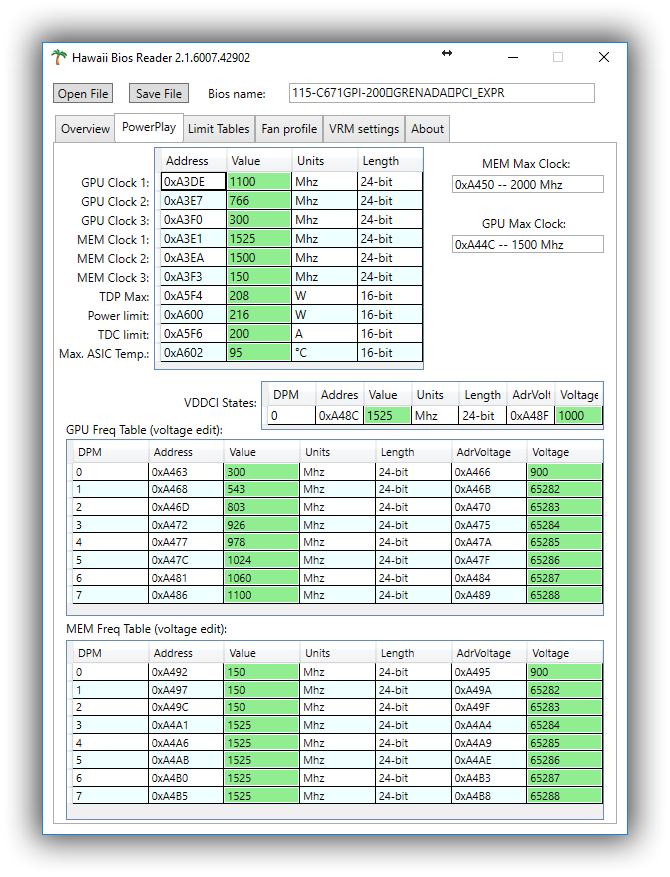
Die anderen Tabs blieben unverändert, da z. B. im Tab "Fan Profile" die Einstellungen von ASUS mir besser taugen, da leiser. Natürlich kann dies jeder selber für sich entscheiden, wann die Lüfter "aktiv" werden sollen...
Hat man alle Einstellungen angepaßt, kann das OC-VBIOS gespeichert werden (am Besten gleich ins ATIFlash-Verzeichnis). Hierbei sollte ein aussagender Name gewählt werden. In meinem Beispiel nannte ich sie "ASUS.R9390X.8192_1100_1525.rom". Ist dies getan, kann geflasht werden.
Dabei startet man wie beim Backup die Eingabeaufforderung als Admin und wechselt in das ATIFlash-Verzeichnis, falls es geschlossen wurde. Die erstellte VBIOS-Datei muss sich zudem in diesem Ordner befinden. Dann gibt man folgenden Befehl ohne "" ein:
"atiflash –f –p 0 ASUS.R9390X.8192_1100_1525.rom"

war dies erfolgreich, erscheint dies:
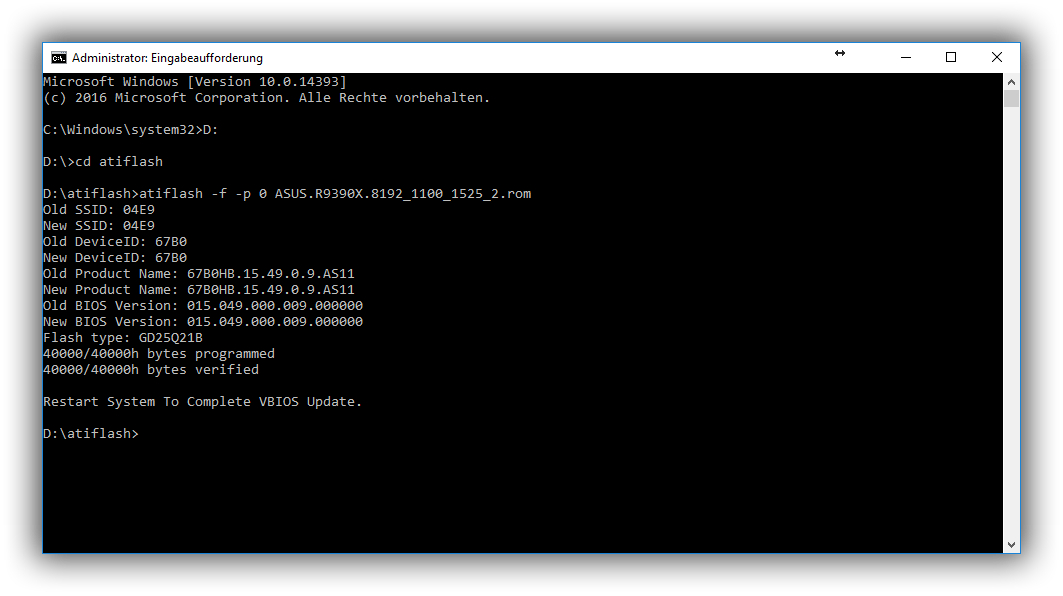
Nun noch einen Neustart durchführen und fertig...
Startet man nun das Tool GPU-Z, kann man die neuen Taktraten einsehen bzw. überprüfen:
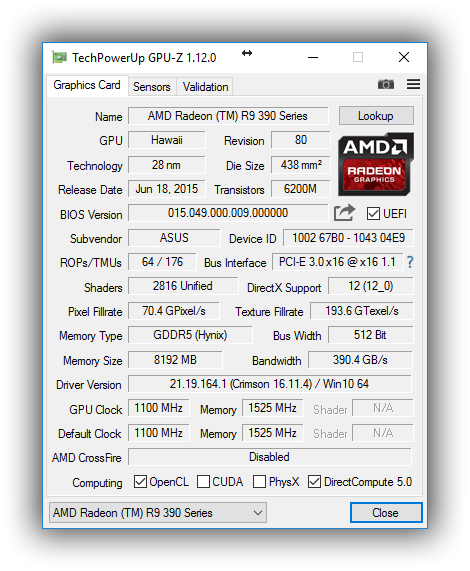
Bei mir läuft alles problemlos. Keine Grafikfehler oder sonstiges. Wer sich die Arbeit sparen will, kann gerne mein erstelltes VBIOS nutzen.
Ich habe zwei verschiedene mit leichten Abweichungen erstellt. Beide funktionieren ohne Probleme bei mir.
ASUS.R9390X.8192_1100_1525_1.rom
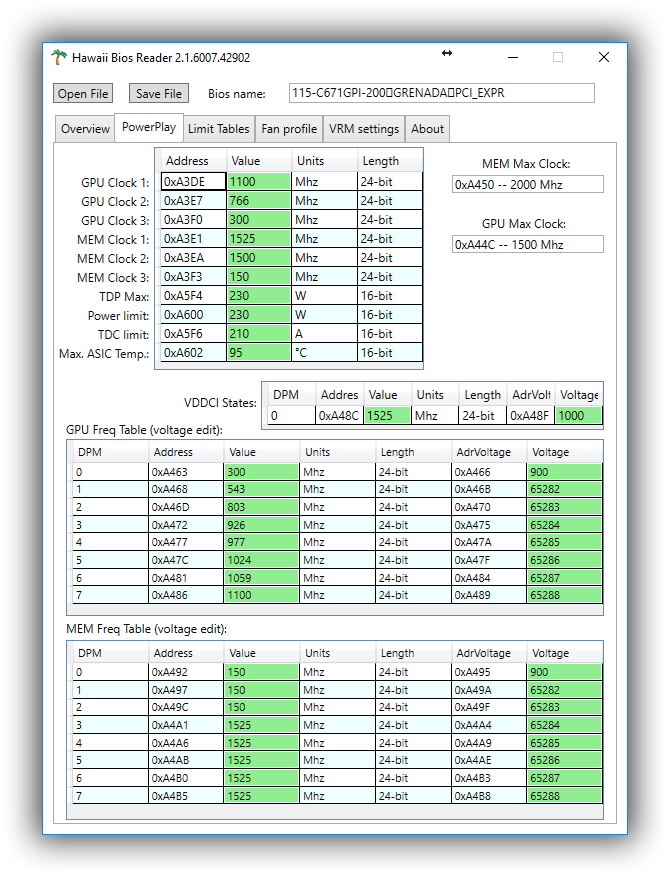
ASUS.R9390X.8192_1100_1525_2.rom
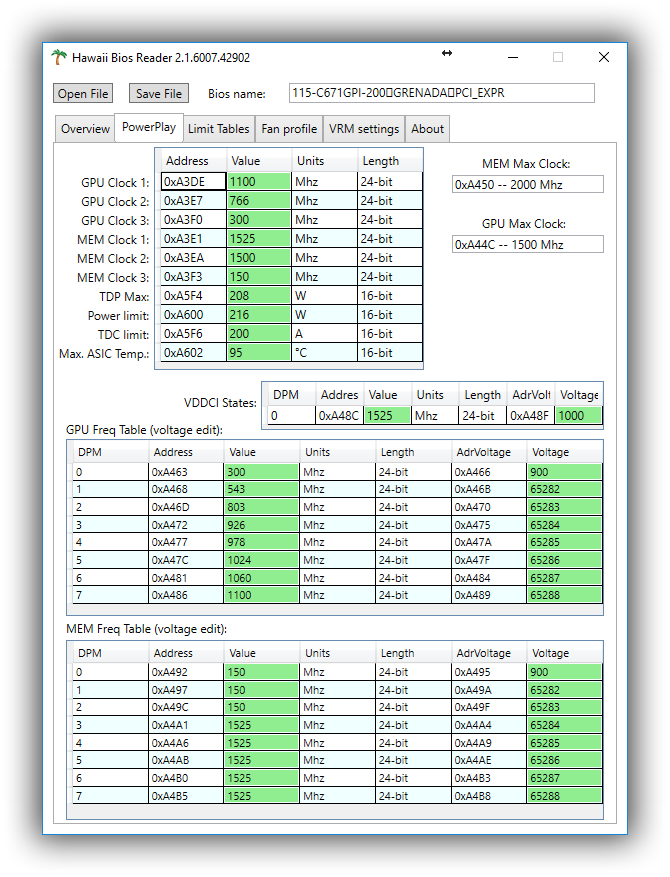
Mein Test-System:
ASRock 990FX Extreme6, BIOS-Version 1.40
AMD FX-8350 Eight-Core Processor
4x Kingston KVR1333D3N9H DDR3-RAM 8GB
ASUS Strix Radeon R9 390X Gaming, BIOS-Version 015.049.000.009.000000
Samsung 950 Pro M.2 SSD 512 GB
2x Hitachi Ultrastar HUA723020ALA641 2TB HDD
Sharkoon WMP700 Netzteil
Sharkoon DG7000 PC-Gehäuse
Alphacool Eisbär 280 CPU-Wasserkühlung
- Roland Brem
- Einsteiger

- Beiträge: 14
- Registriert: 30.10.2015, 18:57
- Hat sich bedankt: 1 Mal
- Gender:
Re: [Tutorial] ASUS Strix Radeon R9 390X VBIOS Overclocking
Hallo Roland,
habe die Asus r9 390 Strix dc3 oc 8GB ich kann die Treiber nicht installieren bei Display Treiber Installation wird das Bild schwarz?
Kann ich da eventuell Bios Updaten damit das Problem weg geht?
habe die Asus r9 390 Strix dc3 oc 8GB ich kann die Treiber nicht installieren bei Display Treiber Installation wird das Bild schwarz?
Kann ich da eventuell Bios Updaten damit das Problem weg geht?


